Programmi per disegnare funzioni
Sei alle prese con i compiti di matematica e, nonostante tu abbia svolto un esercizio relativo allo studio di funzione in modo presumibilmente corretto, vorresti verificare che il risultato da te ottenuto sia in linea con le aspettative del professore, onde evitare figuracce al momento della consegna dell’elaborato. E se ti dicessi che, anche in questo caso, la tecnologia può venirti in aiuto?
Beh, è proprio così! Esistono, infatti, numerosi programmi per disegnare funzioni che, nel giro di un paio di clic e in modo del tutto gratuito, consentono di ottenere grafici relativi alle equazioni matematiche specificate al loro interno. Non temere se non sei un asso in quanto a uso del computer, non ce n’è bisogno: le soluzioni che andrò ad esporti nel corso di questo tutorial sono tutte di semplice utilizzo e adatte anche a chi, come te, non “mastica” molto bene la tecnologia.
Dunque, senza attendere oltre, mettiti bello comodo e leggi con attenzione tutto quanto ho da spiegarti sull’argomento: sono sicuro che, al termine della lettura di questa guida, avrai acquisito le competenze necessarie per raggiungere senza problemi l’obiettivo che ti eri prefissato. Detto ciò, non mi resta altro da fare, se non augurarti buona lettura e buono studio!
Indice
- Programma per disegnare grafici funzioni
- Altri programmi per disegnare funzioni
- App per disegnare funzioni
Programma per disegnare grafici funzioni
Il funzionamento di un programma per disegnare grafici funzioni è generalmente molto semplice: basta digitare la funzione in un’apposita schermata e, in seguito, avviarne la realizzazione grafica cliccando su un dato pulsante. Di seguito ti illustro le modalità d’impiego di alcuni software di questo tipo, utilizzabili gratuitamente.
WxMaxima (Windows/macOS)

In una lista di programmi per disegnare funzioni non può sicuramente mancare wxMaxima, ottimo software dedicato alla matematica e, in particolare, all’elaborazione di grafici di funzioni. Il programma è basato sul sistema open source Maxima, è disponibile per Windows e macOS ed è totalmente gratuito.
Per scaricarlo sul tuo computer, collegati al suo sito Internet ufficiale, premi il pulsante Download e poi il bottone relativo al sistema operativo da te in uso (ad es. Windows (includes gnuplot) per Windows), in modo da avviare il download del pacchetto d’installazione del software sul computer. Laddove questo non dovesse iniziare automaticamente, clicca sul pulsante Download Latest Version situato nella nuova pagina che va ad aprirsi.
Una volta ottenuto il file, avvialo e, se stai usando Windows, effettua l’installazione del software cliccando sui pulsanti Avanti, Accetto, Avanti per due volte consecutive, Installa e Fine. Ultimato il setup del programma, puoi avviarlo facendo clic sull’icona che è stata aggiunta nel menu Start.
Se, invece, quello che utilizzi è un Mac, trascina l’icona di wxMaxima nella cartella Applicazioni di macOS, accedi a quest’ultima, fai clic destro sull’icona appena copiata e premi su Apri per due volte consecutive, in modo tale da superare le restrizioni imposte da Apple nei confronti degli sviluppatori non certificati (questo passaggio va effettuato soltanto al primo avvio).
A partire da questo momento, le procedure per Windows e macOS si equivalgono: chiudi la finestra contenente il suggerimento del giorno e inserisci la tua funzione nella parte centrale della schermata, aiutandoti con i pulsanti collocati nella barra laterale di sinistra, nel seguente formato: wxdraw2d(explicit(funzione), x, intervalloMin, intervalloMax)$, il tutto seguito dalla pressione del tasto Invio sulla tastiera. Per esempio, se vuoi visualizzare il grafico della funzione sin(x) nell’intervallo tra 1 e 10, dovrai scrivere: wxdraw2d(explicit(sin(x), x, 1, 10)$. Contento?
EffeDiX (Windows)
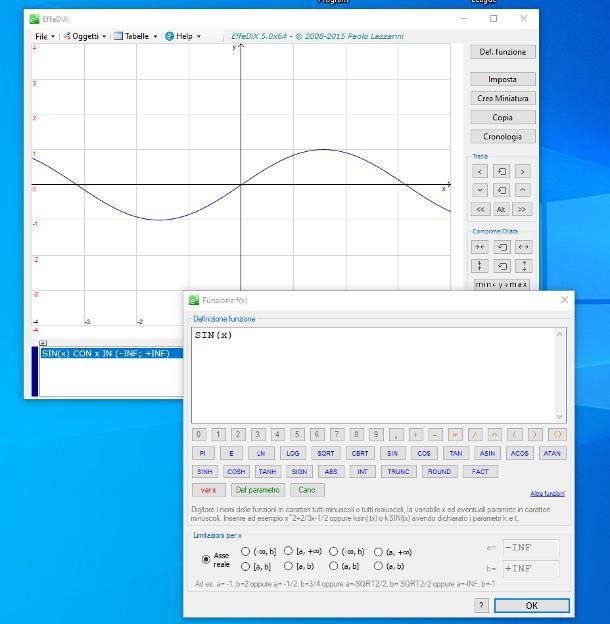
Come il nome stesso lascia intendere, EffeDiX è un programma dedicato allo studio di funzioni a tutto tondo che, tra le tante caratteristiche, vanta la possibilità di tracciare e animare grafici di funzione sia in due che in tre dimensioni. Il software è disponibile in forma gratuita ed è compatibile con tutte le versioni di Windows attualmente supportate.
Per ottenerlo, collegati al suo sito ufficiale, individua il link EffeDiX XX setup.zip relativo alla versione più recente del software e specifico per la versione di Windows da te in uso (ad es. EffeDiX_5.0x64_setup.zip, se impieghi un sistema operativo a 64 bit) e clicca sullo stesso, per avviare il download dei file d’installazione del programma.
Ultimato lo scaricamento dell’archivio .zip, estrailo in una cartella a tuo piacere, lancia il pacchetto EffeDiX_XX_setup.msi e clicca sul pulsante Next per avviare la procedura d’installazione del programma. Successivamente, apponi il segno di spunta accanto alla casella I accept the terms in the License Agreement e premi i bottoni Next (per due volte consecutive), Install, Sì e Finish, per concludere il setup del software, che poi potrai avviare utilizzando l’icona che dovrebbe essere stata aggiunta al menu Start.
La schermata iniziale del programma, come puoi vedere, contiene inizialmente un grafico vuoto: per immettere la funzione da realizzare, clicca sul pulsante Def. funzione situato sulla barra laterale di destra e utilizza gli elementi collocati nella schermata successiva per digitarne i parametri. Se previsto, utilizza le caselle di selezione poste in basso per definire gli intervalli di limitazione per l’incognita (utile, per esempio, se hai bisogno di disegnare funzioni contenenti limiti o integrali).
Quando hai finito, clicca sul pulsante OK per inserire la funzione in EffeDiX: essa dovrebbe comparire nell’area di testo collocata in basso a sinistra. Per concludere, clicca sull’equazione appena inserita e poi sul pulsante Traccia, per realizzarne il grafico finale.
Per alterare le modalità di creazione del grafico, utilizza il pulsante Imposta che risiede nella barra laterale di destra. Per effettuare operazioni di traslazione, compressione, ricerca di minimi/massimi e zoom, utilizza invece i pulsanti collocati sotto i riquadri Trasla, Comprime/Dilata e Zoom. Per la ricerca di punti speciali, la definizione di oggetti e per altre funzioni strettamente collegate allo studio di funzione, utilizza puoi utilizzare il pulsante Oggetti che risiede in alto.
Altri programmi per disegnare funzioni
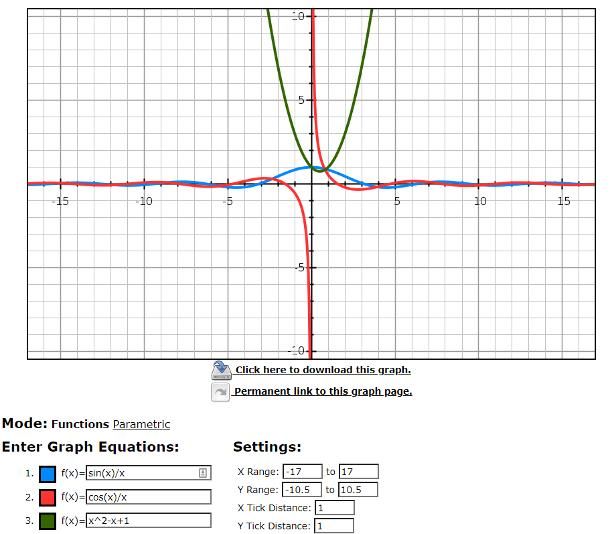
Sebbene quelli di cui ti ho parlato finora siano, a mio avviso, i migliori programmi per disegnare funzioni attualmente disponibili, sappi che esistono altri software di questo tipo in grado di fornirti risultati altrettanto validi. Qui di seguito te ne elenco alcuni.
- Octave/Matlab (Windows/macOS/Linux) – Matlab è un vero e proprio framework di programmazione dedicato al calcolo matematico combinato su funzioni, matrici ed elementi vettoriali. È possibile realizzare grafici degli elementi specificati impiegando il comando plot(x,y). Il software è fruibile previo acquisto di licenza commerciale, tuttavia è possibile sfruttare le potenzialità dell’omonimo linguaggio di programmazione avvalendosi di Octave, un programma Matlab-compatibile disponibile in forma completamente gratuita per Windows, macOS e Linux. Maggiori info qui.
- Graph (Windows) – altro software da prendere in considerazione per ciò che concerne lo studio e la realizzazione grafica delle funzioni matematiche. Graph permette, tra le altre cose, di esportare i disegni realizzati in tutti i principali formati di file immagine (BMP, PNG, JPG, ecc.). È gratuito.
- GraphSketch (online) – non è propriamente un programma, bensì un servizio Web che consente di realizzare grafici di funzioni in modo incredibilmente semplice, con la possibilità di sovrapporre contemporaneamente fino a 6 equazioni. I disegni creati possono poi essere scaricati in locale, sotto forma di file immagine. GraphSketch è fruibile da qualsiasi browser e sistema operativo, in forma del tutto gratuita e senza la necessità della registrazione.
App per disegnare funzioni
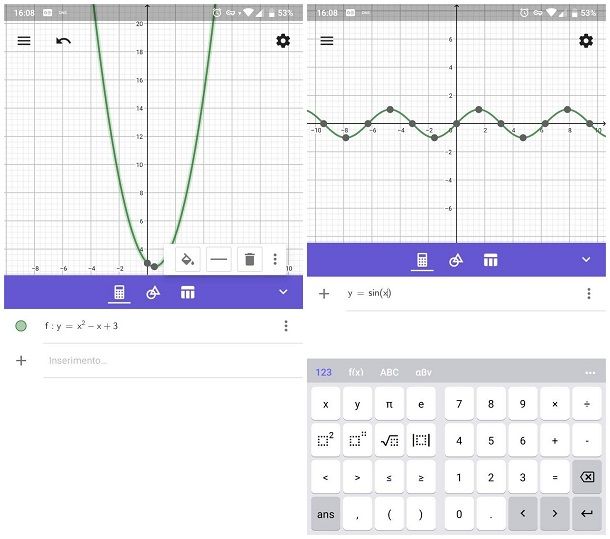
Ritieni che le soluzioni di cui ti ho parlato finora siano davvero interessanti ma non puoi sfruttarle perché non disponi di un computer? In tal caso, puoi prendere in considerazione l’impiego di un’app per disegnare funzioni: di seguito te ne segnalo alcune tra le migliori.
- Calcolatrice Grafica GeoGebra (Android/iOS/iPadOS) – rappresenta una delle soluzioni più complete per la gestione di un gran numero di operazioni matematiche: risoluzione e disegno di funzioni, calcolo di equazioni, derivate e integrali, individuazione e rappresentazione di punti speciali (massimi, minimi, flessi e così via) e molto altro. È gratuita.
- Grapher (Android) – è una sorta di calcolatrice grafica utilizzabile per funzioni ed equazioni di qualsiasi categoria. Nonostante l’interfaccia utente non così curata, quest’app svolge egregiamente il suo lavoro. È gratuita.
- Quick Graph (iOS/iPadOS) – si tratta di un’applicazione che permette di realizzare disegni di grafici di funzioni sia in due che in tre dimensioni, avvalendosi di tutti i sistemi di coordinate standard. Nella sua versione di base è gratuita, alcune funzioni extra (ad es. la possibilità di visualizzare più di sei equazioni in contemporanea) vanno sbloccate tramite acquisto in-app.
Se desideri approfondire il funzionamento di alcune delle app menzionate in questa sezione o, ancora, se vuoi conoscere ulteriori risorse dedicate allo studio della matematica e impiegabili da smartphone e tablet, da’ pure uno sguardo alla mia guida dedicata alle app per la matematica, nella quale ho trattato l’argomento con dovizia di particolari.

Autore
Salvatore Aranzulla
Salvatore Aranzulla è il blogger e divulgatore informatico più letto in Italia. Noto per aver scoperto delle vulnerabilità nei siti di Google e Microsoft. Collabora con riviste di informatica e cura la rubrica tecnologica del quotidiano Il Messaggero. È il fondatore di Aranzulla.it, uno dei trenta siti più visitati d'Italia, nel quale risponde con semplicità a migliaia di dubbi di tipo informatico. Ha pubblicato per Mondadori e Mondadori Informatica.






